Cela devient une sacrée tradition, et d’après le décompte des vues de mes précédents posts, une tradition populaire en effet. 🙂
Je suis un homme de traditions, donc je reste fidèle à cela, et j’ai donc mis à jour mon script PowerShell qui vous permettra d’installer RSAT pour Windows 10 v20H2 automatiquement et sans surveillance.
Le script a reçu quelques modifications mineures, et est maintenant également capable de désactiver temporairement WSUS, et de le réactiver à nouveau après l’installation.
Au fil des ans et depuis que j’ai créé le premier script, j’ai reçu beaucoup de commentaires disant, que si un périphérique est configuré pour utiliser WSUS, l’installation des fonctionnalités à la demande peut échouer si certaines configurations ne sont pas en place. C’est donc une autre tentative pour avoir le plus de succès avec l’utilisation de mon script.
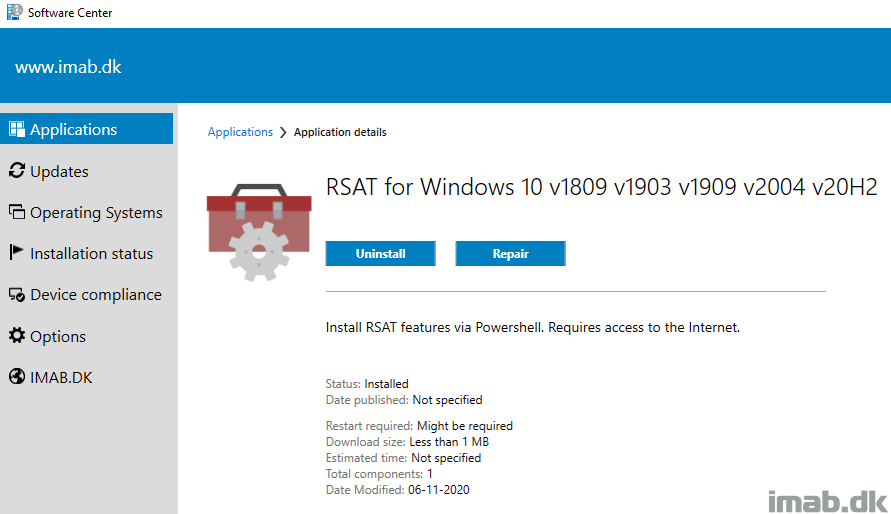
PowerShell
Le script nécessite des droits d’administration ainsi qu’un accès à Internet (RSAT est installé par Microsoft Update).
Le script est construit autour de Get-WindowsCapability, Add-WindowsCapability et Remove-WindowsCapability.
Le script est livré avec 5 options :
- -Tout (-Tout installe TOUTES les fonctionnalités du bundle RSAT)
- -Basique (-Basique installe uniquement AD DS, DHCP, DNS, Group Policy Management et Server Manager)
- -ServerManager (-ServerManager installe uniquement le Server Manager)
- -Uninstall (-Uninstall supprime à nouveau toutes les fonctionnalités RSAT)
- -DisableWSUS ( -DisableWSUS désactivera et réactivera WSUS dans le processus d’installation de RSAT)
Ci-après un exemple d’exécution manuelle du script avec les paramètres -Basic et -DisableWSUS sur Windows 10 v20H2 :
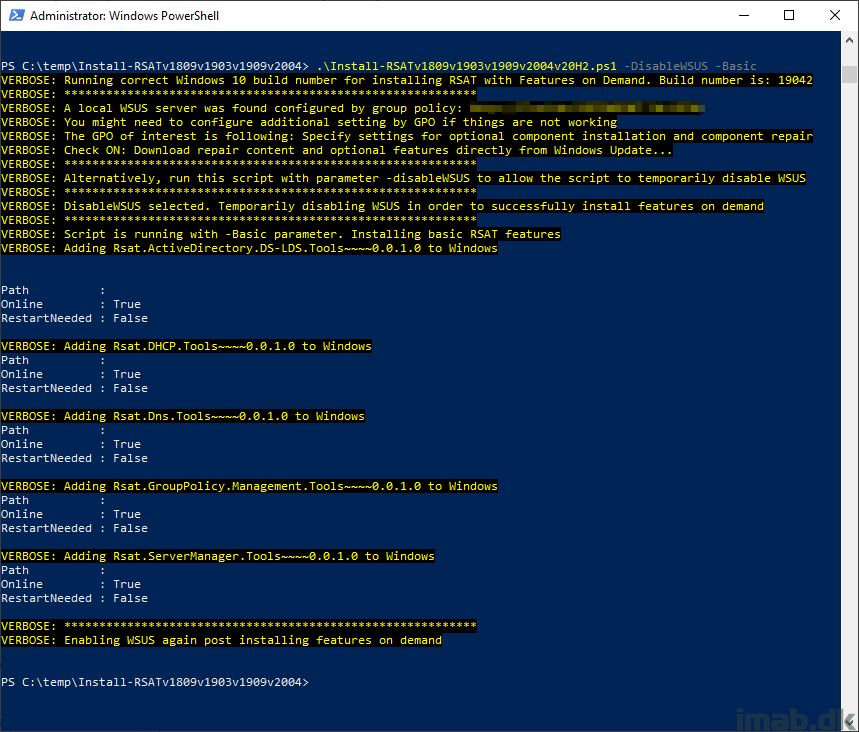
Configuration Manager
Je mets le script Powershell à utiliser avec une application dans ConfigMgr. Bien qu’il s’agisse d’un ConfigMgr assez standard, j’ai inclus quelques extraits de l’application ci-dessous.
Le programme d’installation:
powershell.exe -ExecutionPolicy Bypass -NoLogo -NonInteractive -NoProfile -WindowStyle Hidden -File .\Install-RSATv1809v1903v1909v2004v20H2.ps1 -Basic
Le programme de désinstallation:
powershell.exe -ExecutionPolicy Bypass -NoLogo -NonInteractive -NoProfile -WindowStyle Hidden -File .\Install-RSATv1809v1903v1909v2004v20H2.ps1 -Uninstall
Le programme de réparation:
powershell.exe -ExecutionPolicy Bypass -NoLogo -NonInteractive -NoProfile -WindowStyle Hidden -File .\Install-RSATv1809v1903v1909v2004v20H2.ps1 -Basic
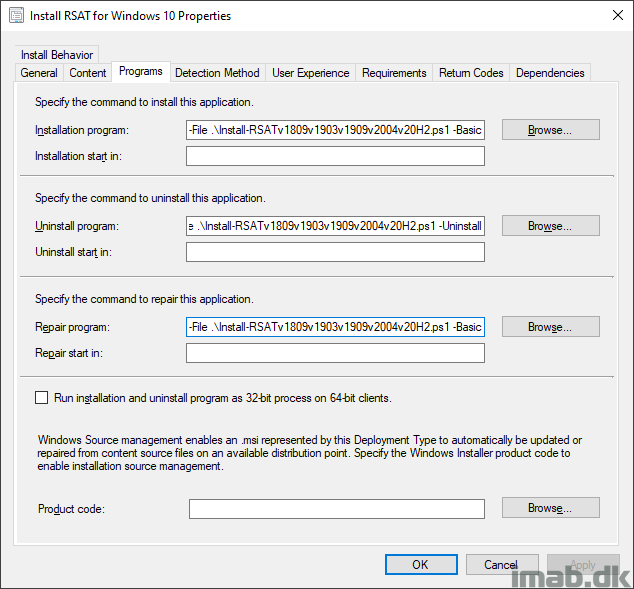
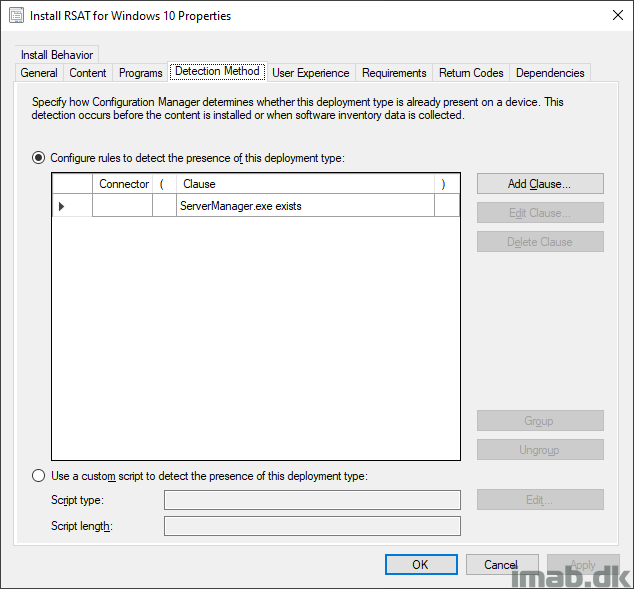
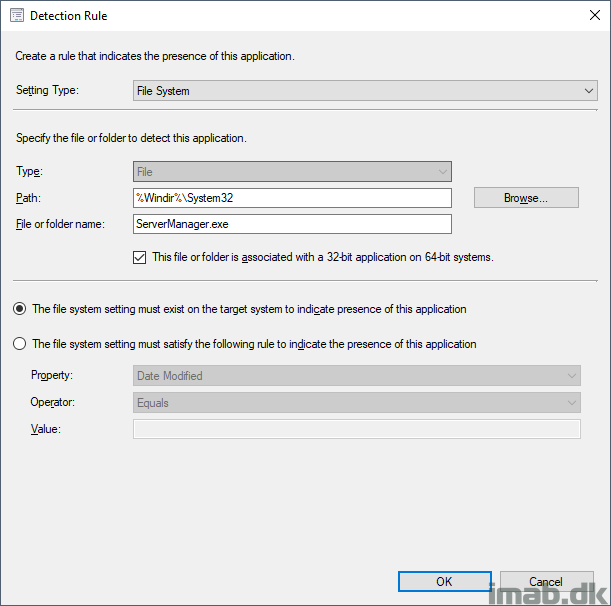
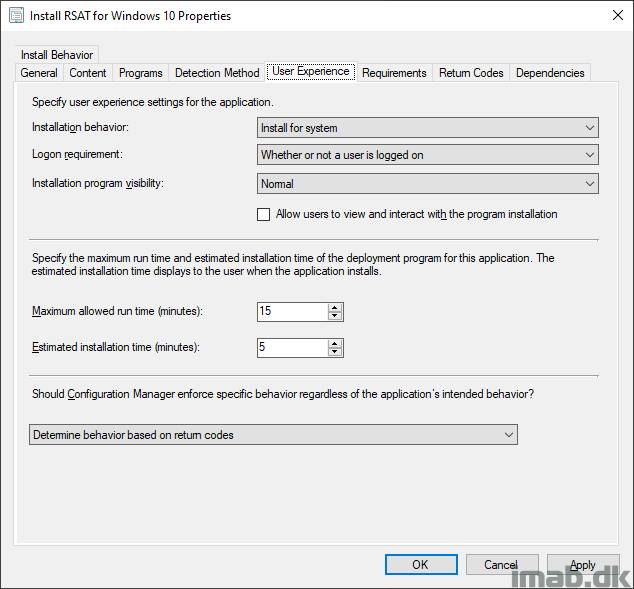
Download
Le script est maintenant situé sur ma page GitHub : https://github.com/imabdk/Powershell/blob/master/Install-RSATv1809v1903v1909v2004v20H2.ps1
ENJOYEUSE 🙂